Vad är funktionen för att spåra iPhone även när den är avstängd? Hur inaktiverar man?

Du stänger av din iPhone och plötsligt ser meddelandet "iPhone Findable After Power Off", du kanske undrar vad det betyder.

I iOS 15 gör Apple några förbättringar av Spotlight, alias den universella sökfunktionen som kan nås på iPhone eller iPads startskärm genom att svepa nedåt.
Spotlight är platsen att gå till allt du kan hitta på din iOS-enhet, och i iOS 15 är det ännu bättre än någonsin. Den här artikeln från Quantrimang.com kommer att lyfta fram alla nya funktioner som finns tillgängliga på Spotlight med Apples senaste uppdatering.
Rika sökresultat
Apples kunskapsdatabas Siri har utökats, och Spotlight stöder nu rika sökresultat, så att du kan få mer information direkt från Spotlight-gränssnittet än tidigare. .
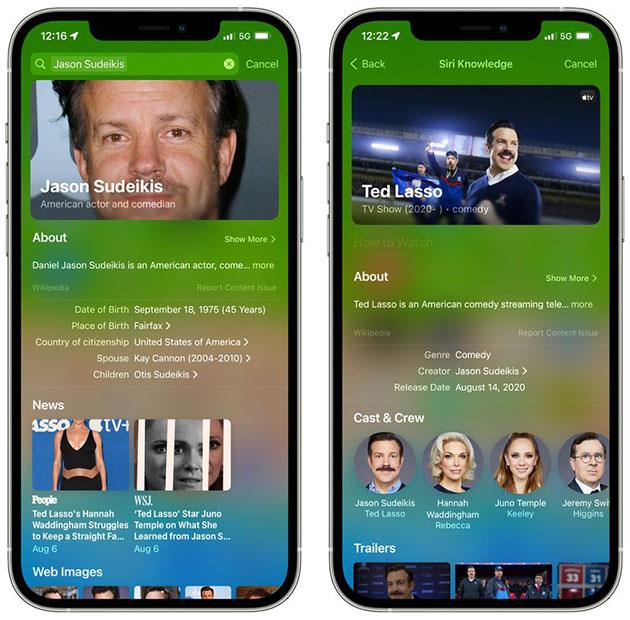
Spotlight på iOS 15 ger rikare sökresultat
Om du till exempel söker efter en film eller ett tv-program och sedan trycker på resultatet, kommer du att se mer information som hur du ser programmet, skådespelare, trailers, säsonger, länkar till appar och mer. TV-appar, diskussion meddelanden du har fått om innehåll, förslag på Siris sökresultat osv.
Med iOS 14 ger en sökning som denna ett mycket mer begränsat utbud av information, ofta begränsat till webbsökningar.

Rika sökresultat på iOS 15
Rika sökresultat fungerar med alla typer av sökämnen, inklusive kontakter, skådespelare, musiker, filmer och tv-program. Med kontakter visar den ett fullständigt kontaktkort med meddelandeinteraktioner, delade länkar, plånbokstransaktioner, Hitta min plats, foton från appar och e-postmeddelanden tillsammans med standardkontaktinformation.standard, vilket gör Spotlight-sökningar mer informativa.
Sök efter bilder på webben
Spotlight kan användas för att söka efter bilder på webben. Så om du till exempel skriver "kattbilder" i Spotlights sökgränssnitt kommer Spotlight att tillhandahålla ett urval av de mest populära webbbilderna.
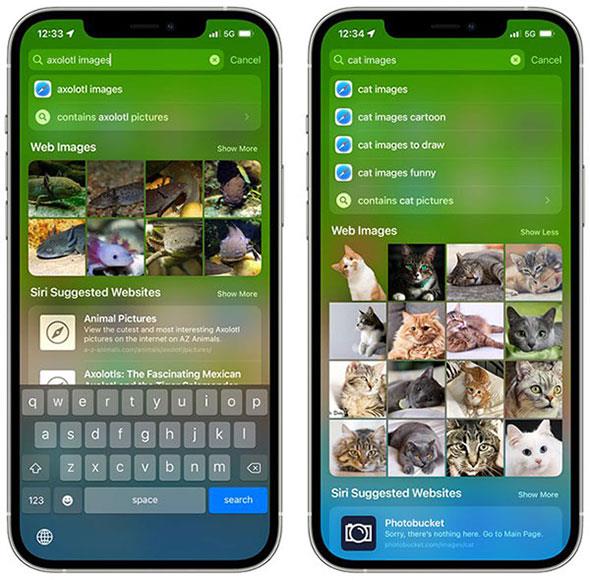
Sök bilder på iOS 15
Om du trycker på en bild visas ytterligare bilder relaterade till bilden du tryckte på, och du kan fortsätta att trycka igenom bilderna för att omedelbart hitta det du letar efter.
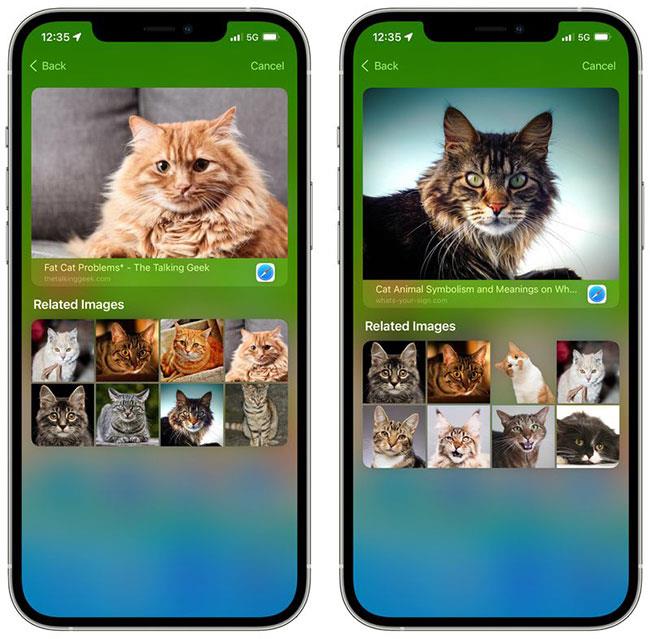
Om du trycker på en bild visas ytterligare relaterade bilder
Webbbildsökningsfunktionen kan användas för att hitta bilder av människor, djur, växter, landmärken, monument, etc. Det fungerar inte för varje sökning, men för de flesta ämnen är det ett snabbt sätt att lägga till "bild" i sökningen för att visa webbresultat för bilder.
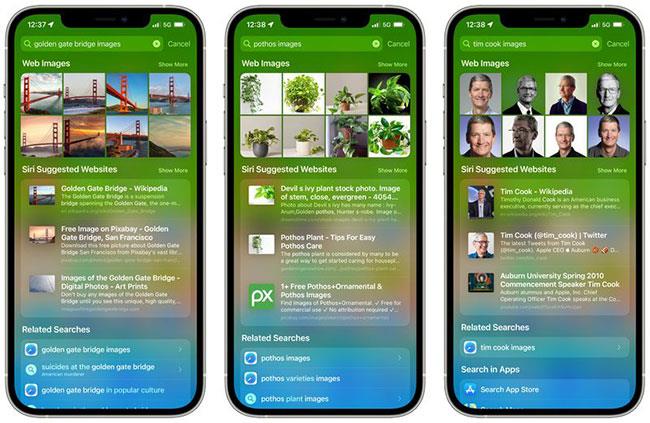
Sök bilder på iOS 15
Sök efter foton i biblioteket
Förutom att söka efter bilder på webben kan Spotlight nu även söka efter specifika bilder i ditt eget fotobibliotek. När du till exempel söker efter "kattfoton" eller "hundfoton" kommer Spotlight att visa foton lagrade på din enhet i avsnittet "Foton från appar" .
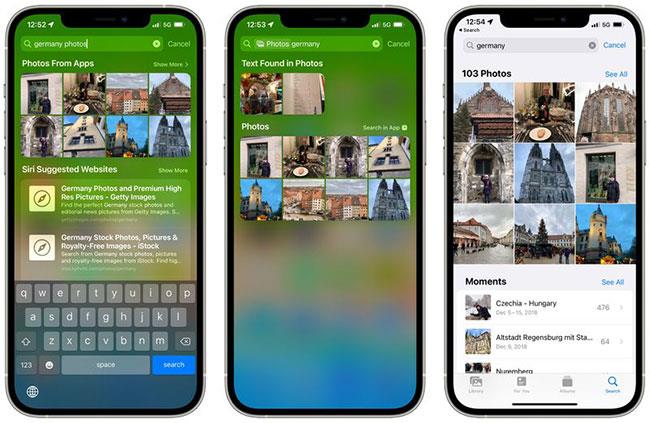
Sök efter foton i biblioteket på iOS 15
Om du trycker på en sökning kan du se ytterligare sökresultat och det finns också ett alternativ att öppna appen Foton för att se alla foton som är relaterade till sökningen.
Du kan söka i ditt Spotlight-fotobibliotek efter plats, personer, scener och specifika objekt i foton som husdjur eller träd.
Foton som delas med dig via Messages-appen kan hittas i Spotlight genom att använda kontaktens namn i sökningen.
Sök efter Spotlight på låsskärmen
Om du sveper nedåt på din iPhonelåsskärm kan du komma åt Spotlight-sökgränssnittet utan att behöva låsa upp din iPhone.
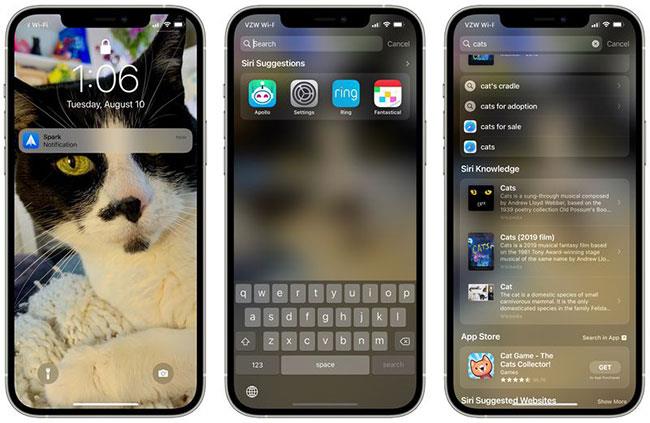
Spotlight-sökning på låsskärmen i iOS 15
Spotlight-sökningar som utförs medan iPhone är låst visar inte personlig information som dina egna foton, textmeddelanden och kontakter, utan fokuserar istället på allmänt innehåll från webben, Siri Kunskap, Nyheter, Aktier, ordböcker, etc.
Alla personliga resultat visas bara när iPhone är upplåst, så om någon tar upp din iPhone kan de använda den i söksyfte men kommer inte att kunna se din information.
Installera appar
App Store-sökning har förbättrats i iOS 15, och om du söker efter en app du vill använda kan du nu installera den direkt från Spotlight utan att lämna sökgränssnittet.
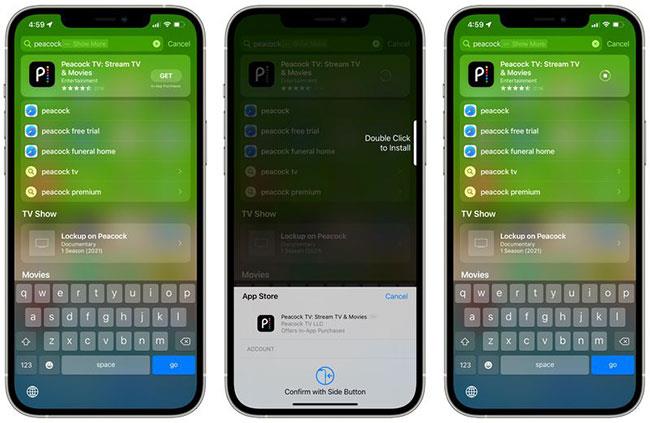
Installera appar från Spotlight på iOS 15
Ta bort applikationen
Förutom att installera applikationer med Spotlight kan du också söka efter applikationer du har installerat och avinstallera direkt i sökgränssnittet.

Ta bort appar på iOS 15
För att ta bort en app, gör en sökning och tryck och håll ner resultatet för att visa borttagningsgränssnittet.
Dra appar från Spotlight till startskärmen
När du söker efter en app med Spotlight kan du ändra dess plats genom att trycka på och dra sökordet till startskärmen, vilket kan vara ett användbart sätt att ordna om appar.
Du måste trycka, hålla och dra en gest med ett finger medan du använder ett annat finger för att svepa på startskärmen och avsluta Spotlight-sökningen. Därifrån kan du dra appikonen till vilken som helst av dina appsidor.
Förbättrad Spotlight-sökning på Maps
Om du söker efter ett företag som stöder Apples App Clips-funktion kan du se åtgärdsknappar på Maps-resultat i Spotlight.
Du kan göra saker som att komma åt menyer eller biljetter, se bokningsstatus, boka tider, beställa hämtning eller leverans, se väntelista och information om visningstid, få parkeringsinformation bil, etc.
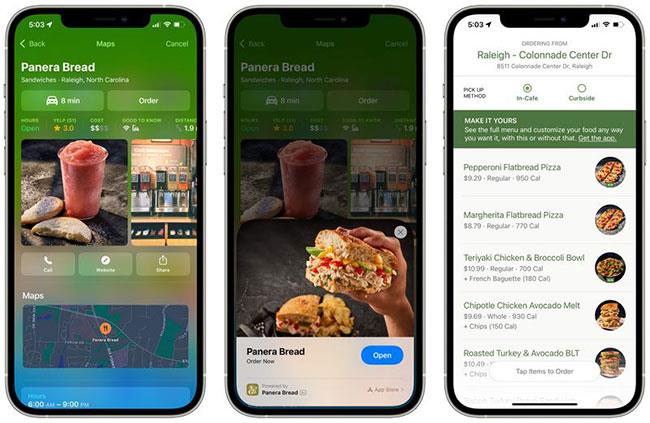
Förbättrad Spotlight-sökning på Maps
Spotlight sökvarningar
Som en del av sviten av barnsäkerhetsfunktioner utökar Apple vägledning för Siri och Spotlight för att tillhandahålla resurser som hjälper barn att hålla sig säkra online och få hjälp i osäkra situationer.
Till exempel, om en användare söker efter ämnen relaterade till material om sexuella övergrepp mot barn, kommer Apple att tillhandahålla insatser för att förklara för användaren att intresset för detta ämne är skadligt och problem, och tillhandahålla resurser om hur man får hjälp.
Ovan finns några förbättringar av Spotlight-sökfunktionen på iOS 15. Uppskattar du dessa ändringar? Vänligen dela dina tankar i kommentarsfältet nedan!
Du stänger av din iPhone och plötsligt ser meddelandet "iPhone Findable After Power Off", du kanske undrar vad det betyder.
Du kan dela data från iPhone Health-appen, så länge mottagaren finns i dina kontakter och även har en iPhone som kör iOS 15 eller senare.
Från och med iOS 15 och iPadOS 15 ändrade Apple hur operativsystemets funktion för att stänga av meddelanden fungerar.
Från och med iOS 15 har Apple introducerat på iPhone en ganska användbar funktion som heter "Visual Lookup"
Dagens tekniska utveckling kan tillåta dig att direkt extrahera text från bilder tagna med en smartphonekamera.
I iOS 15 uppdaterade Apple funktionen Intelligent Tracking Prevention i Safari för att förhindra spårare från att komma åt din IP-adress för att skapa en profil om dig.
En av de praktiska nya funktionerna som kommer till iOS 15 är alternativet att snabbt känna igen text och välja, kopiera, klistra in och slå upp i apparna Kamera och Foton. Låt oss titta på hur Live Text OCR fungerar på iPhone för bilder, skärmdumpar och till och med handstil.
Färgtonsfunktionen fungerar när färgen på Safari-gränssnittet ändras runt flikar, bokmärken och navigeringsknappområden för att matcha färgen på webbplatsen du tittar på.
Tab Groups är en ny Safari-funktion som introduceras i iOS 15 som syftar till att göra organisering och lagring av öppna webbläsarflikar mer hanterbar utan att behöva aktivera dessa flikar.
Under betafasen av iOS 15 lade Apple till ett nytt Safari-designelement som flyttade webbadresser och flikgränssnitt till botten av skärmen, ett beslut som omedelbart orsakade kontroverser med iPhone-användare.
Apple introducerade den nya Shared with You-funktionen och strömlinjeformade vissa gränssnittselement för att göra Messages-upplevelsen mer behaglig.
Apple i iOS 15 gör stora förändringar i FaceTime-appen och introducerar en rad nya funktioner som gör FaceTime till ett nav för att interagera med vänner, familj, kollegor, etc.
Apple gjorde några stora förbättringar av appen Foton i iOS 15, och lade till några förväntade funktioner och många unika funktioner som låter dig göra mer med dina foton.
Apple i iOS 15 gjorde några uppdateringar av avsnittet Meddelanden, vilket förbättrade utseendet, hur aviseringar levereras och kontrollen du har över dem.
Maps-appen i iOS 15 ger användarna bättre vägbeskrivningar, förbättrade kollektivtrafikfunktioner och rikare AR-baserade gångvägbeskrivningar.
Det finns några stora förbättringar av Siri i iOS 15, med Apple som introducerar funktioner som iPhone-användare länge har efterfrågat. Den här guiden belyser alla nya Siri-funktioner som kommer i iOS (och iPadOS) 15.
Spotlight är platsen att gå till allt du kan hitta på din iOS-enhet, och i iOS 15 är det ännu bättre än någonsin.
Systemomfattande översättning, livetextöversättning och andra nya alternativ lägger till användbar ny funktionalitet till iPhone.
Notes-appen har förbättrad funktionalitet på iPad med Quick Note, medan Reminders har bättre Siri-integrering och stöd för naturligt språk.
Om din iPhone kör iOS 15 eller senare, som standard, visar systemet automatiskt bildförslag som miniatyrer i Spotlight-sökresultat.
Sound Check är en liten men ganska användbar funktion på iPhone-telefoner.
Foto-appen på iPhone har en minnesfunktion som skapar samlingar av foton och videor med musik som en film.
Apple Music har vuxit sig exceptionellt stor sedan den första gången lanserades 2015. Hittills är det världens näst största betalda musikströmningsplattform efter Spotify. Förutom musikalbum är Apple Music också hem för tusentals musikvideor, radiostationer dygnet runt, alla dagar i veckan, och många andra tjänster.
Om du vill ha bakgrundsmusik i dina videor, eller mer specifikt, spela in låten som spelas som videons bakgrundsmusik, finns det en extremt enkel lösning.
Även om iPhone har en inbyggd Weather-app, ger den ibland inte tillräckligt med detaljerad information. Om du vill lägga till något finns det gott om alternativ i App Store.
Förutom att dela foton från album kan användare lägga till foton i delade album på iPhone. Du kan automatiskt lägga till foton i delade album utan att behöva arbeta från albumet igen.
Det finns två snabbare och enklare sätt att ställa in en nedräkning/timer på din Apple-enhet.
App Store innehåller tusentals fantastiska appar som du inte har provat än. Vanliga söktermer kanske inte är användbara om du vill upptäcka unika appar, och det är inte roligt att ge dig ut på oändlig rullning med slumpmässiga nyckelord.
Blur Video är ett program som suddar scener, eller annat innehåll du vill ha på din telefon, för att hjälpa oss att få den bild vi gillar.
Den här artikeln kommer att guida dig hur du installerar Google Chrome som standardwebbläsare på iOS 14.



























